AIの発展は凄まじく、あっという間にテキストから動画を生成できる時代になりました。
動画生成AIにはChatGPTのSoraやAdobe Fireflyなど色々なものがありますが、動画編集者の入り口になりやすいのがAdobe Fireflyなのではないかと思います。
そこで、本記事ではAdobe Fireflyを使って動画生成をする際の注意点や使用した感想などを紹介したいと思います!
- Adobe Fireflyの「テキストから動画生成」を使った感想
- Adobe Fireflyで動画を生成する際の注意点
Adobe Fireflyが入り口になりやすい理由
Adobe FIreFlyは、Adobe社が提供する生成AIです。
そのため、Adobe Creative Cloudを契約している方の場合、プラン内でFireflyを使用することができます。
詳しくは後ほど解説しますが、一部の機能には制限がありますので、ご注意ください。
Adobe Fireflyの「テキストから動画生成」を使った感想
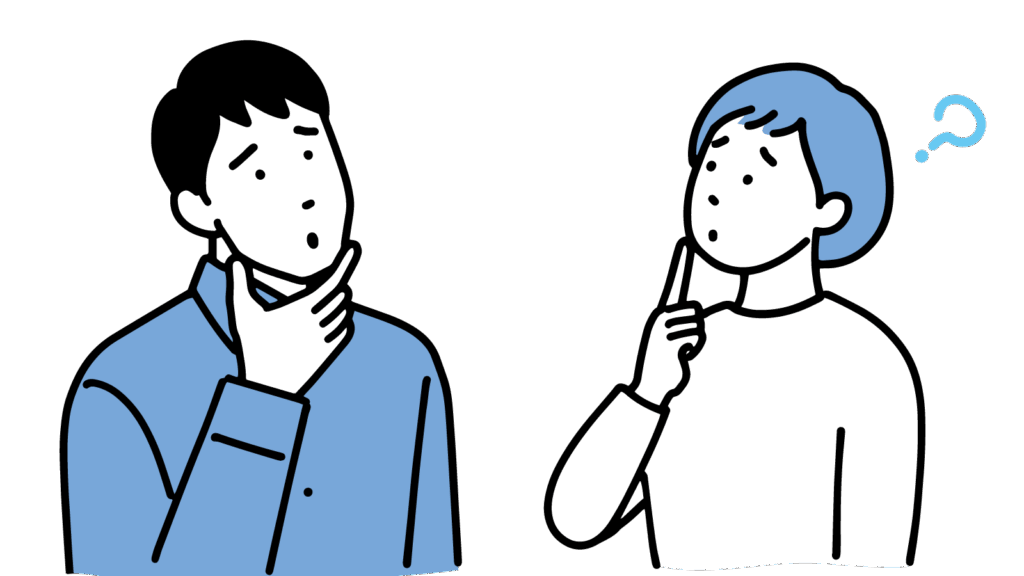
率直な意見を言うと「現段階(2025年4月現在)において、作品に使うための映像を作るのはなかなか難しそう…」というが正直なところです。
というのも、動きの自然さ、プロンプトで的確に指示を出す方法といったところで課題があるように感じます。
特に、実写的な映像を作るのが苦手なようです。
動画の生成を行いたいシチュエーションというのは、フリー素材や有料素材でもなかなかいいものが見つからなかったときというのが多いのではないでしょうか?
僕は、そんなシチュエーションの一つに「戦車がミサイルを発射するシーン」というのがありました。
歴史系のYouTuberさんから編集を頼まれたとき、回想のような感じで、戦車の映像を使いたかったんですが、いいのが見つからなかったんですよね。
ということで、Fireflyで作ってみることにしました。
それがこちら。
入力したプロンプトは「戦車がミサイルを発射するシーンを実写風に」です。
- ミサイルを発射していない
- 戦車が移動すると地面がカーテンのように揺れる
- 実写風というより、ガンダムなどのSFアニメやゲームの映像を綺麗にした雰囲気
全然ダメですね。笑
プロンプトもアバウト過ぎたかもしれませんが、「ミサイルを発射していない」という時点で、的確な指示を出すのが難しいように感じます。
 キウイくん
キウイくん英語で指示出しをすればもう少しイメージに近い動画を生成できた可能性もあるね。

たしかにその可能性はあるけど、英語でプロンプトを入力する必要がある時点で、「日本人が使いこなすにはまだ難しい」という結論になるな〜
Fireflyは、劇画調のイラストを作ったりするのは得意なので、当分はテキストからの画像生成をメインに使いたいと思いました。



Adobe Creative cloudを契約している方が、動画の生成を目的としAIを探している場合、今のところはChatGPTと契約したほうがいいかもしれません。
Fireflyにおける画像生成について詳しく知りたい方は、下記の記事がおすすめです!


Adobe Fireflyの動画生成を使う際の注意点
Creative Cloudのプランで使用する場合の機能制限
Adobe Fireflyは、Adobe Creative Cloudを契約していれば使用することができます。
ただし、動画生成機能は新機能であるため、機能制限がかけられており、2回までしか動画を生成できません。
AIからの動画生成がどんなものか、確かめてみたい方にとっての触りとしてはいいと思いますが、「仕事でバンバン使用したい」と思っている場合は、別途Standardプラン(4/28までの先行価格で1,580 円/月 税込)またはProプラン(4/28までの先行価格で4,780 円/月 税込)に入ることをおすすめします。
Standardプランの場合、月に20本の動画の生成が可能
Proプランの場合、月に70本の動画の生成が可能
ということのようです。
「Enter」の取り扱い
プロンプトを入力する際、漢字への変換を行うために(変換する漢字を選ぶために)enterを押すと、生成が始まってしまいますTT
癖でEnterを押してしまう方も多いと思うのですが、Creative Cloudだけの契約の場合、2回までしか生成できないことを踏まえると、半角切り替えなどで入力するか、メモ帳などに入力してからコピペするのが良さそうです。
🎁 公式LINE限定特典 🎁
ただいま、このブログをご覧の方限定の【選べる特典】をご用意しました!
- LINE限定 厳選BGMリスト (商用利用可能な無料BGM10選)
- 使い勝手抜群なフリーフォントリスト(Adobe Fontsあり)
- 便利なフリーSEリスト (商用利用可能な効果音24選)
- テキストスタイル28種(再配布禁止、YouTube利用OK)
- YouTube課題発見提案シート
- ポートフォリオ添削
お好きなほうを選んで受け取れます。
ぜひ今のうちにご登録ください!

予告なく内容の変更、中止となる場合がございます。









